WooCommerce에 Authorize.Net을 추가하는 방법(3가지 방법!)
게시 됨: 2020-10-17고객에게 다양한 결제 옵션을 제공하는 것은 이탈을 방지하는 데 매우 중요합니다. 그렇기 때문에 매장에서 결제 게이트웨이를 사용해야 합니다. 이 가이드에서는 Authorize.Net을 WooCommerce에 추가하는 방법을 보여줍니다.
20% 이상의 고객이 결제 페이지에서 장바구니를 포기한다는 사실을 알고 계셨습니까? 대부분의 경우 사용자는 사이트를 신뢰하지 않거나 웹사이트에서 원하는 결제 수단을 제공하지 않습니다. 요즘 온라인 거래가 점점 보편화되면서 전자 상거래 사이트가 호황을 누리고 있습니다. 쇼핑객은 점점 더 많은 것을 온라인으로 구매하는 데 익숙해지고 있습니다. 예를 들어, 애틀랜타 연방 준비 은행(Federal Reserve Bank of Atlanta)의 연구에 따르면 소비자들은 가장 큰 금액을 온라인으로 지불하는 것을 선호합니다. 동일한 연구에 따르면 사용자는 2018년에 지불 게이트웨이를 통해 청구서의 거의 절반을 지불했습니다. 온라인 거래 수가 계속 증가함에 따라 상점 소유자는 기능적이고 신뢰할 수 있을 뿐만 아니라 온라인 거래에 대한 최고의 보안을 제공하는 지불 게이트웨이가 필요합니다. .
PayPal과 Stripe가 가장 유명하지만 Authorize.Net은 중소기업에 중점을 둔 우수한 결제 게이트웨이입니다. 그래서 오늘은 Authorize.Net을 WooCommerce 스토어에 추가하는 방법을 살펴보겠습니다.
왜 Authorize.Net을 WooCommerce 스토어에 추가합니까?
온라인 비즈니스가 있는 경우 결제 게이트웨이를 WooCommerce 스토어와 통합하는 것이 필수 입니다. 좋은 지불 게이트웨이는 고객에게 필요한 보증을 제공하고 구매 프로세스를 촉진하며 거래를 안전하게 유지합니다. 그러나 거기에는 많은 옵션이 있으므로 적합한 옵션을 선택하기가 어려울 수 있습니다.
PayPal과 Stripe을 알고 있을 수 있지만 Authorize.Net에 대해 들어본 적이 있습니까? Authorize.Net은 가장 스마트하고 포괄적인 지불 게이트웨이 중 하나입니다. 이 회사는 Visa Inc에 속하며 기업이 신용 카드 및 직불 카드, PayPal, Visa Checkout, Apple Pay 등과 같은 다양한 유형의 온라인 결제를 처리할 수 있도록 합니다.
또한 Authorize.Net은 중소 규모 상점에 중점을 두고 있으며 Visa Inc의 일부이기 때문에 세계에서 가장 진보된 보안 메커니즘 중 하나를 보유하고 있습니다.
요약하자면 Authorize.Net을 WooCommerce에 추가해야 하는 몇 가지 이유가 있습니다.
- 사용자에게 더 많은 지불 옵션을 제공하고 장바구니 포기를 줄입니다.
- 고객의 거래를 위한 안전한 플랫폼 제공
- IP Filters, Velocity Filters, Shipping Filters 등과 같은 다양한 효과적인 필터를 포함하여 사기 방지 기능은 타의 추종을 불허합니다.
- CIM(고객 정보 관리)은 단순히 정보를 저장하는 것이 아니라 PCI DSS(지불 카드 산업 표준) 규정 준수를 단순화하는 데도 도움이 됩니다.
- ARB(Automated Recurring Billing)의 도움으로 월별 반복 또는 분할 지불을 허용합니다.
- 또한 고객의 CIM 프로필 및 ARB 구독 내에서 카드 데이터를 업데이트하는 데 도움이 될 수 있습니다.
WooCommerce 스토어에 Authorize.Net을 추가하는 방법
이 가이드에서는 Authorize.Net을 WooCommerce에 추가하는 세 가지 방법을 보여줍니다.
- ELEX Authorize.Net 지불 게이트웨이 사용
- WooCommerce 플러그인용 Authorize.Net 결제 게이트웨이 사용
- WooCommerce 확장을 위한 공식 Authorize.Net 사용
이 가이드에서는 두 가지 방법에 대해 자세히 설명하여 가장 적합한 방법을 선택할 수 있습니다.
시작하기 전에
선택한 통합 방법에 관계없이 Authorize.Net 계정이 필요합니다. 테스트 목적으로 샌드박스 계정을 만들거나(실제 카드 처리 또는 실제 지불이 없음) 적절한 계획을 선택하여 계정을 만들 수 있습니다.
계정을 만든 후 Authorize.Net은 API 로그인 ID와 트랜잭션 키를 제공합니다. 나중에 필요하므로 복사하여 편리한 곳에 두십시오.
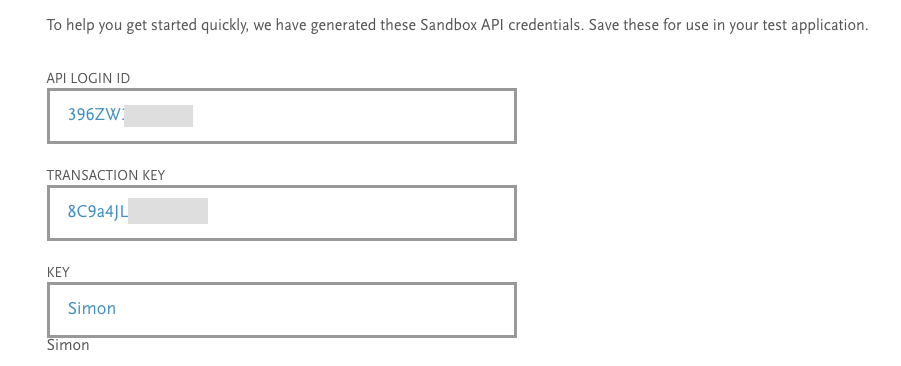
이제 계정이 생겼으니 타사 플러그인을 사용하여 Authorize.Net을 WooCommerce에 추가하는 방법을 살펴보겠습니다.
1) ELEX Authorize.Net 결제 게이트웨이를 사용하여 Authorize.Net을 WooCommerce와 통합
ELEX Authorize.Net 지불 게이트웨이는 작업을 위한 최고의 무료 플러그인입니다. 모든 주요 신용 카드 및 직불 카드를 허용하는 것 외에도 이 플러그인은 안전하고 쉽고 빠른 신용 카드 처리 단계를 제공합니다. 더 좋은 점은 고객이 결제 과정에서 사이트를 떠날 필요가 없다는 것입니다. ELEX에는 한 사이트에 대해 79달러부터 시작하는 무료 버전과 프리미엄 플랜이 있습니다.
이제 ELEX를 사용하여 WooCommerce에 Authorize.Net을 추가하는 방법을 살펴보겠습니다.
1단계: ELEX 설치 및 활성화
먼저 플러그인을 설치하고 활성화해 보겠습니다. 공식 웹 사이트에서 무료 버전을 찾을 수 있습니다. 필요한 정보를 입력하고 제품을 다운로드하기만 하면 됩니다.
그런 다음 WordPress 대시보드 > 플러그인 > 새로 추가 로 이동하여 파일을 업로드하고 활성화합니다. 그런 다음 WooCommerce > 설정 으로 이동하면 결제 탭 아래에 Authorize.Net 옵션 이 표시됩니다. Authorize.Net eCheck 및 Authorize.Net 카드 옵션을 활성화하고 변경 사항을 저장합니다.
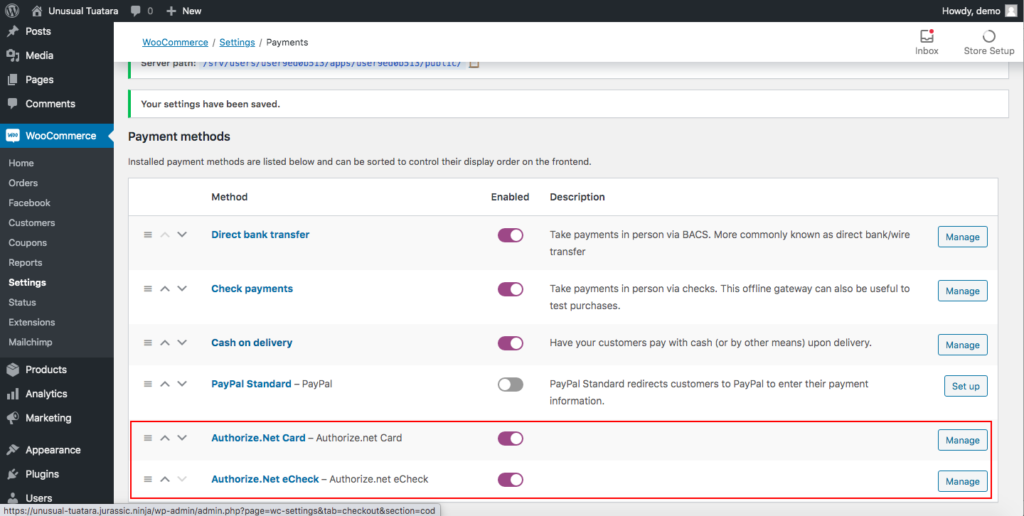
이제 설정을 사용자 지정하는 방법을 살펴보겠습니다.
2단계: Authorize.Net 카드 구성
Authorize.Net 서비스를 활성화한 후에는 Authorize.Net 카드를 구성할 차례입니다. 따라서 지불 탭에서 Authorize.Net 카드 옵션 옆에 있는 관리 를 클릭하면 Authorize.Net 카드 및 Authorize.Net 개요를 활성화하는 두 개의 확인란이 표시됩니다. 스토어에서 보안 결제 옵션을 활성화하려면 첫 번째 확인란을 선택합니다. 반면에 개요 옵션은 선택 사항입니다. 클릭 한 번으로 결제를 캡처하거나 환불할 수 있지만 프리미엄 플랜에서만 사용할 수 있습니다.
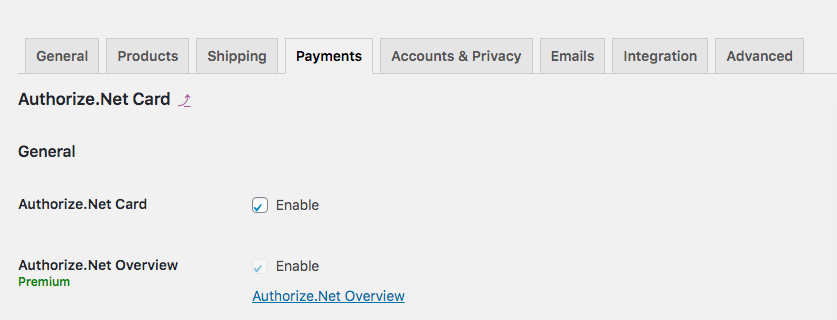
카드 유형 선택
이제 사이트에서 사용할 카드 유형을 선택할 차례입니다. 이를 위해 아래로 스크롤하여 선호하는 카드 표시 상자에서 원하는 카드 유형을 선택합니다. 추가하는 각 카드에 대해 Authorize.Net은 로고를 추가하고 체크아웃 페이지에 표시합니다. 기본적으로 ELEX는 모든 옵션을 표시하므로 표시하지 않으려는 옵션만 생략하면 됩니다.

그 후에 계정을 등록해야 합니다. 따라서 API 로그인 ID와 트랜잭션 키를 복사하여 인증 섹션 아래 해당 필드에 붙여넣습니다.
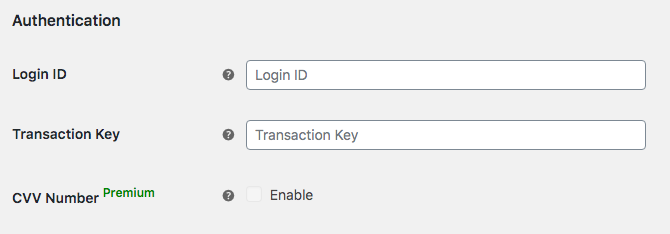
프리미엄 플랜을 사용하는 경우 CVV 번호를 활성화할 수 있습니다. 이것은 신용 카드에서 찾을 수 있는 카드 확인 값입니다. 카드 유형에 따라 숫자 구조가 달라집니다. 예를 들어 다음 중 하나입니다.
- VISA 및 MasterCard의 3자리 숫자
- American Express의 4자리 숫자
트랜잭션 설정 구성
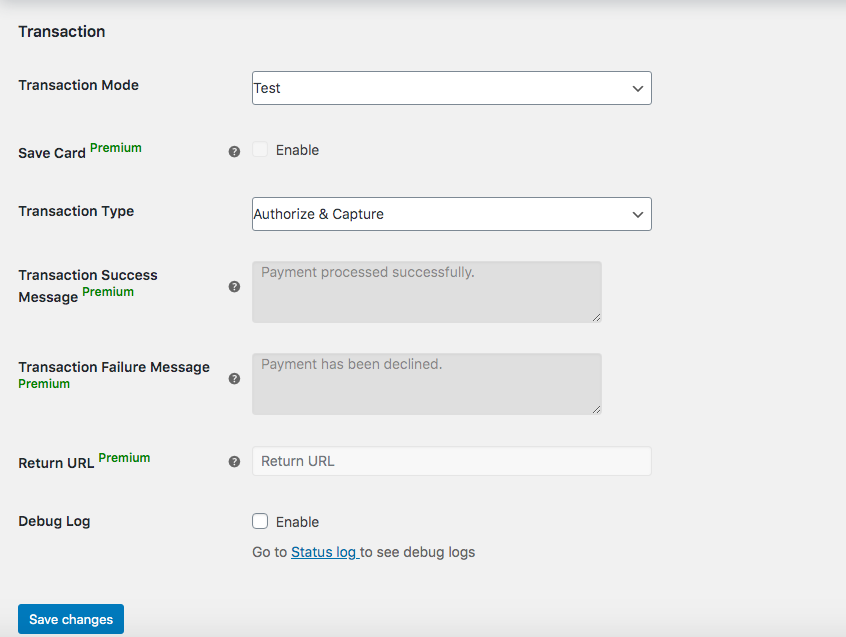
마지막으로 트랜잭션 설정을 구성할 차례입니다. 여기에서 고객이 신용 카드 프로필을 저장할 수 있도록 카드 저장 기능을 활성화할 수 있습니다(프리미엄 플랜에만 사용 가능). 트랜잭션 유형에 대해 승인 및 캡처 또는 승인만 중에서 결정하십시오. 첫 번째 옵션은 상점 소유자가 쇼핑객이 주문한 직후에 지불을 받을 수 있도록 하는 반면, 두 번째 옵션은 청구를 승인한 후 지불을 캡처하기 위해 다른 페이지로 이동해야 합니다. 또한 프리미엄 사용자인 경우 트랜잭션 성공 및 실패 메시지를 사용자 지정할 수 있습니다.
리디렉션 URL은 고객을 WooCommerce 기본 결제 페이지가 아닌 결제 성공 페이지로 안내하는 프리미엄 기능이기도 합니다. 마지막으로 디버그 로그를 체크하여 플러그인이 제공하는 버그를 수신할 수도 있습니다. 원하는 옵션을 모두 선택했으면 변경 사항 저장을 누릅니다.

이제 WooCommerce 스토어에 Authorize.Net을 추가했습니다! 이제 결제 페이지의 결제 옵션이 다음과 같이 표시됩니다.
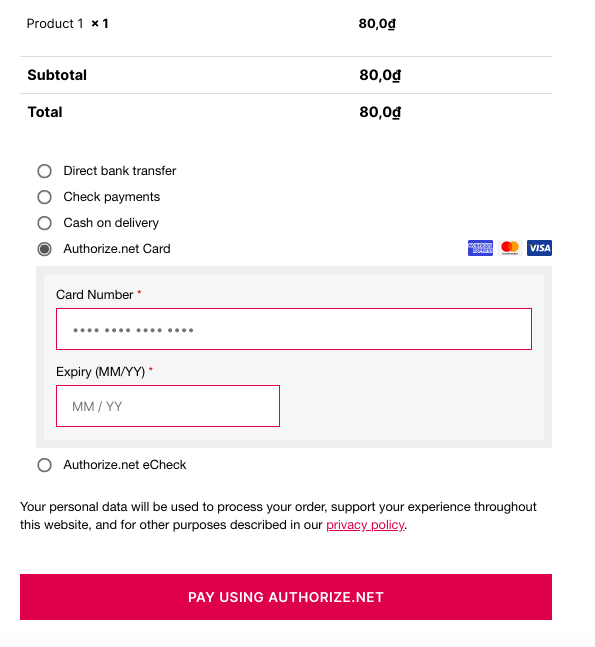
3단계: Authorize.Net eCheck 구성(선택 사항)
사이트에서 이미 Authorize.Net을 활성화했지만 여기에서 몇 가지 구성 옵션을 더 살펴보겠습니다. 예를 들어 지불 옵션을 더욱 다양화하려면 고객이 당좌, 비즈니스 당좌 또는 저축 계좌로 지불하도록 허용할 수 있습니다. 이렇게 하면 고객에게 제품을 구매할 수 있는 더 많은 대안을 제공하는 eCheck 결제도 수락하게 됩니다.
이렇게 하려면 WooCommerce > 설정 > 결제 로 이동하고 Authorize.Net eCheck 를 활성화합니다. 그런 다음 관리 를 누르면 구성 인터페이스가 표시됩니다.
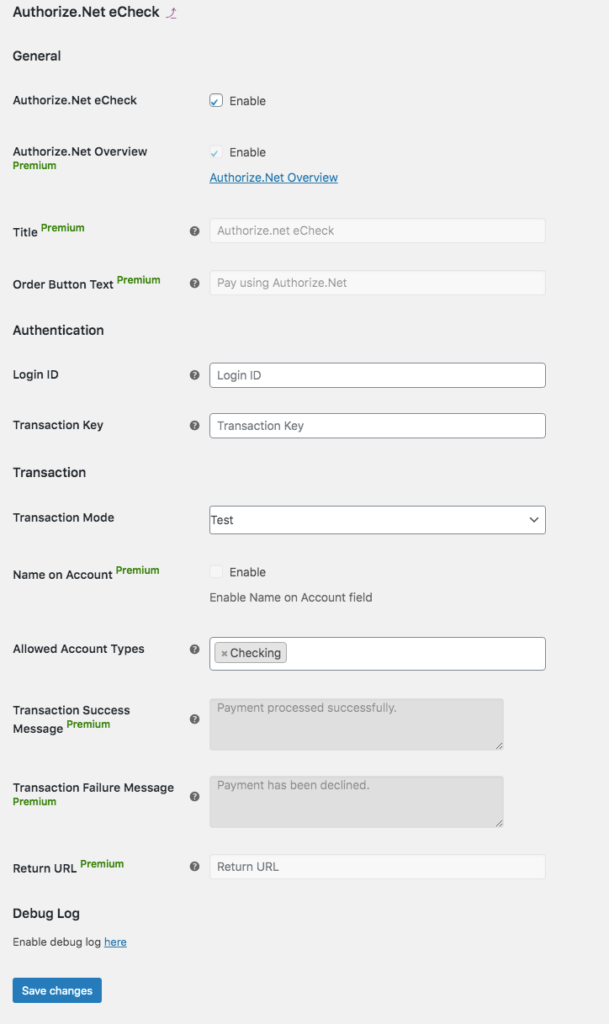
그 기능은 Authorize.Net 카드의 기능과 매우 유사하므로 2단계에서 본 것을 기반으로 사용자 정의할 수 있습니다. 예를 들어 Authorize.Net에서 제공한 로그인 ID와 트랜잭션 키를 입력해야 시작하세요. 그런 다음 아래로 스크롤하여 계정 유형을 선택합니다. 기본적으로 당좌 예금 계좌만 표시되지만 아래와 같이 Business Checking and Savings를 추가할 수 있습니다.
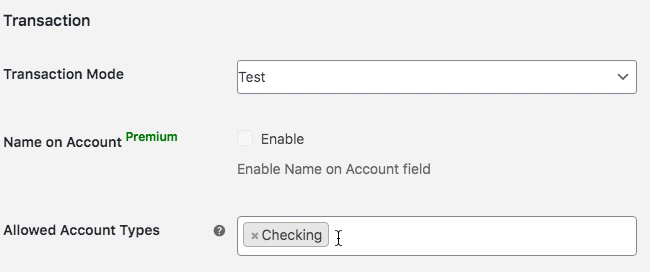
eCheck는 Authorize.Net 카드와 유사하지만 몇 가지 차이점도 있습니다. 예를 들어 주문 버튼 텍스트 를 사용하면 결제 페이지에 표시될 기본 텍스트를 변경할 수 있습니다(프리미엄 기능).
설정을 마치면 매장을 방문하여 프런트엔드에서 결과를 확인할 수 있습니다. 세 가지 계정 유형을 활성화한 경우 결제 페이지에 다음과 같이 표시됩니다.
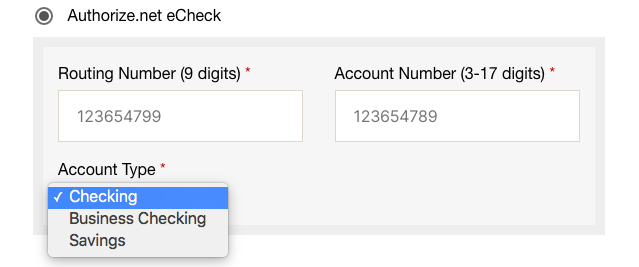
지불 게이트웨이 통합 외에도 ELEX는 몇 가지 다른 기능도 제공합니다. 최대한 활용하려면 전체 기능 목록을 살펴보는 것이 좋습니다.
2) PledgedPlugin의 Authorize.Net 결제 게이트웨이를 사용하여 WooCommerce에 Authorize.Net 추가
Authorize.Net을 WooCommerce와 통합하는 또 다른 방법은 PledgedPlugin의 Authorize.Net 결제 게이트웨이 for WooCommerce 플러그인을 사용하는 것입니다. 이것은 귀하의 사이트에서 전 세계의 신용 카드를 수락하는 완전한 도구입니다. 이 섹션에서는 무료 버전을 사용하는 방법을 보여줍니다. 또한 단일 사이트에 대해 미화 79.99달러부터 시작하는 더 많은 기능이 포함된 프로 및 엔터프라이즈 플랜이 있습니다.
이 플러그인을 사용하여 단계별로 Authorize.Net을 WooCommerce 스토어에 추가하는 방법을 살펴보겠습니다.
1단계: 설치 및 활성화
먼저 WooCommerce용 Authorize.Net 결제 게이트웨이를 설치하고 활성화해 보겠습니다. WordPress 대시보드 에서 플러그인 > 새로 추가 로 이동하고 이름을 입력합니다. 첫 번째 결과에서 바로 확인할 수 있습니다. 지금 설치 를 클릭한 다음 활성화 를 클릭합니다. 그런 다음 키를 설정해야 한다는 메시지가 표시됩니다.
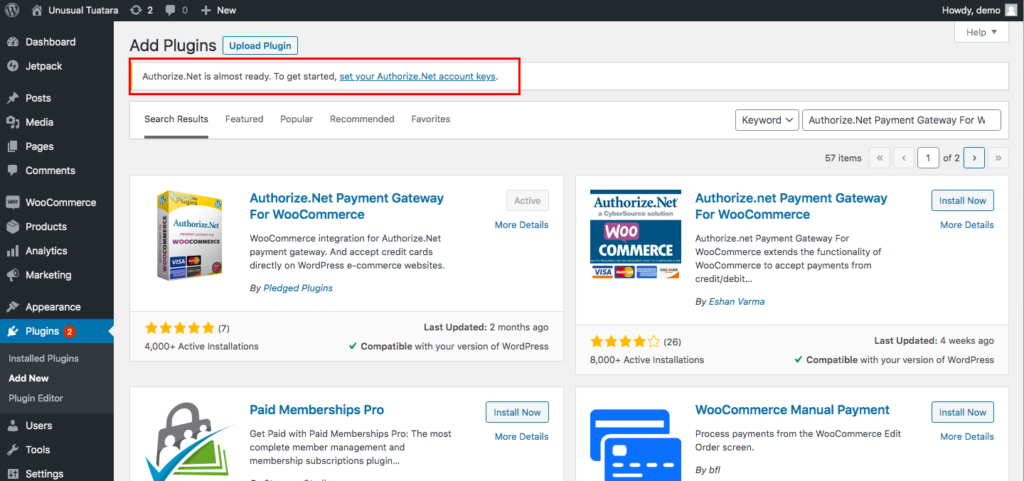
2단계: Authorize.Net 설정
Authorize.Net 계정을 설정하려면 메시지의 링크를 클릭하십시오. 시작하기 전에 단계에서 복사한 로그인 ID 및 트랜잭션 키 와 함께 공개 클라이언트 키 를 입력하라는 메시지도 표시됩니다. 이를 얻으려면 Authorize.Net 계정 > 계정 > 보안 설정 > 공개 클라이언트 키 관리 로 이동하십시오.
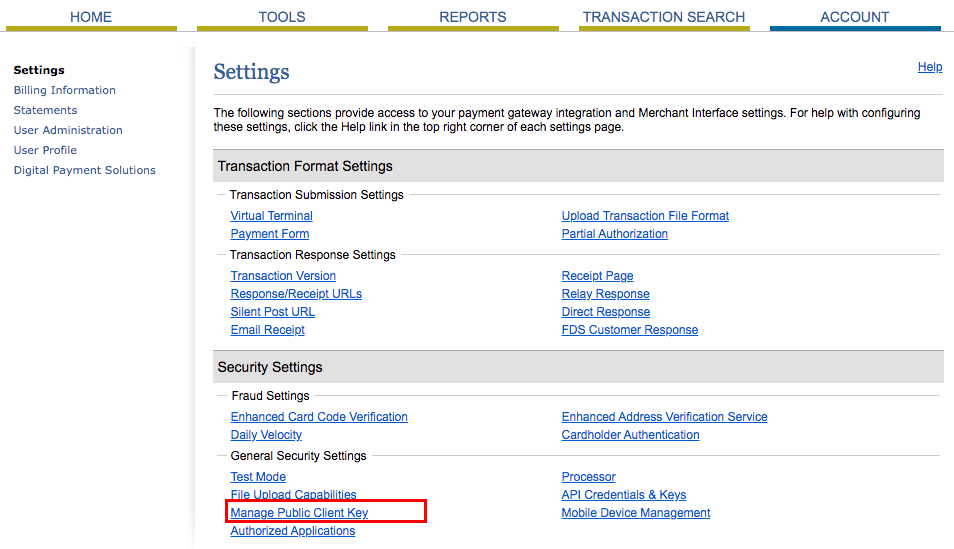
거기에서 공개 클라이언트 키를 얻습니다. 복사한 후에는 스토어에서 Authorize.Net을 설정할 차례입니다. 따라서 WordPress 대시보드 의 플러그인 설정 페이지로 돌아가서 로그인 ID, 트랜잭션 키 및 공개 클라이언트 키 의 세 가지 항목을 붙여넣습니다.
사용자 지정 옵션을 표시하려면 Authorize.Net 을 활성화해야 합니다. ELEX 플러그인과 유사하게, 수락하는 카드 유형을 사용자 정의하고, 즉시 요금을 캡처하도록 선택하고, Authorize.Net에서 고객 영수증을 보내는 등의 작업을 수행할 수도 있습니다. 원하는 옵션을 모두 선택한 후 변경 사항을 저장합니다.
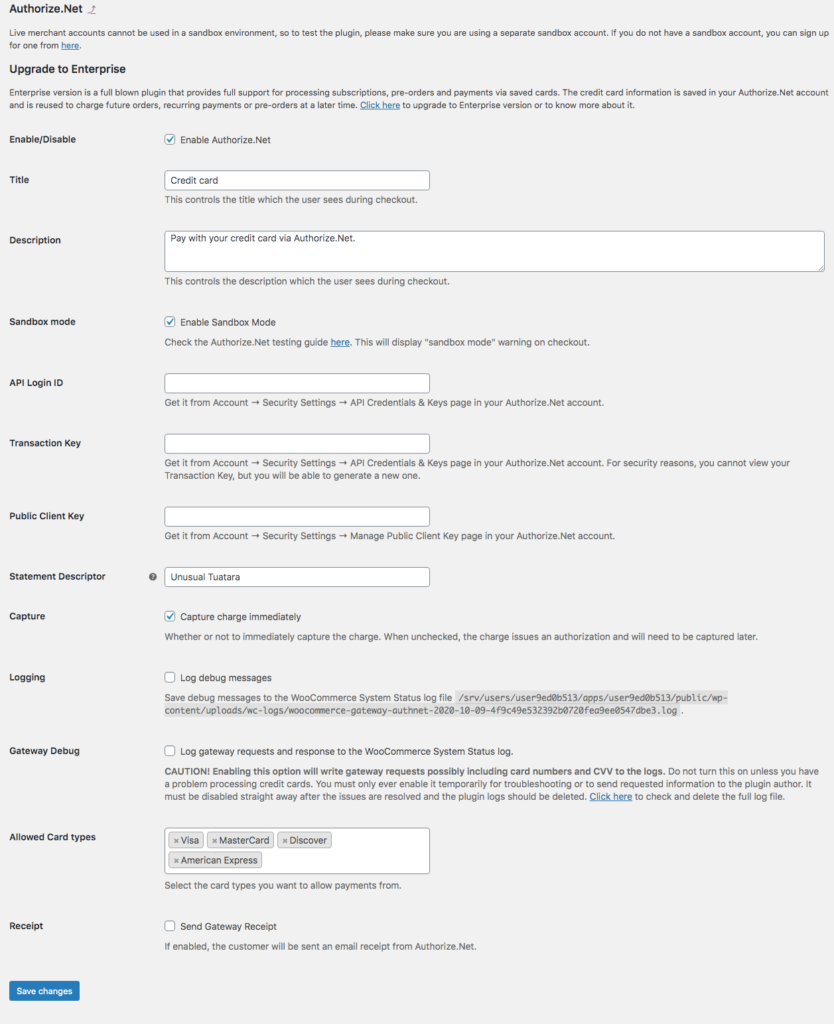
설정이 끝나면 매장으로 돌아가 결과를 확인하세요.

3) WooCommerce 공식 플러그인의 Authorize.Net 사용
마지막으로 Authorize.Net 지불 게이트웨이를 WooCommerce에 추가하는 또 다른 옵션은 공식 WooCommerce 확장을 사용하는 것입니다. WooCommerce의 Authorize.Net은 신용 카드와 전자 수표를 안전하고 쉽게 수락할 수 있는 탁월한 선택입니다. 또한 설정이 매우 간단하며 다음과 같은 놀라운 기능을 제공합니다.
- 전체 프로세스 동안 사이트에 고객 유지
- WooCommerce 내 자동 환불 프로세스
- 모든 주요 신용 카드 및 직불 카드 및 전자 수표 허용
- 주문 상태가 "지불"로 표시되면 자동으로 지불을 캡처합니다.
- 사용자 정의 가능한 확인 메시지
- 구독, 사전 주문 및 Accept.js와 같은 WooCommerce 플러그인에 대한 완벽한 지원
- 고객이 결제 수단을 저장할 수 있습니다.
WooCommerce의 Authorize.Net은 연간 79달러의 비용이 드는 프리미엄 플러그인입니다.
Authorize.Net이 작동하는지 확인하는 방법은 무엇입니까?
이 세 가지 옵션 중 하나는 Authorize.Net을 상점과 통합하는 좋은 방법입니다. 사용하는 플러그인에 관계없이 항상 Authorize.Net이 작동하는지 확인하는 것이 좋습니다. 이렇게 하려면 1달러 또는 2달러의 비용이 드는 제품을 만든 다음 시크릿 창을 사용하여 결제 프로세스를 진행합니다 . 체크아웃 페이지에 Authorize.Net을 통해 신용 카드로 지불할 수 있는 옵션이 있으면 모두 올바르게 작동하는 것입니다. 그렇지 않은 경우 캐시를 지우고 다시 시도하십시오.
마지막으로, 그 후에도 여전히 작동하지 않으면 자습서의 각 단계에서 건너뛰지 않았는지 확인하십시오.
결론
대체로 오늘날 대부분의 전자 상거래 상점에는 전 세계 고객이 있으므로 고객에게 다양한 지불 옵션을 제공하는 것은 필수입니다. 다양한 옵션 외에도 사용자는 지불과 관련하여 보안을 중요하게 생각합니다. Authorize.Net의 경우 탁월한 선택입니다. PayPal 및 Stripe와 함께 Authorize.Net은 중소기업에 중점을 둔 가장 큰 지불 게이트웨이 중 하나입니다.
이 가이드에서는 세 가지 플러그인을 사용하여 WooCommerce 스토어에 Authorize.Net을 추가하는 방법을 배웠습니다. 그들 각각은 일을 효과적으로 수행할 것입니다. 그러나 어느 것이 귀하의 상점에 가장 적합합니까? 이제 막 온라인 비즈니스를 시작했거나 소규모 상점이 있는 경우 ELEX Authorize.Net 결제 게이트웨이 및 Authorize.Net 결제 게이트웨이가 탁월한 선택입니다. 둘 다 무료 옵션이 있으며 설정이 매우 쉽습니다. 반면에 규모가 큰 온라인 상점이 있고 더 고급 기능을 원하면 공식 Authorize.Net by WooCommerce 확장 또는 ELEX의 프리미엄 버전이 가장 좋습니다.
질문이 있으면 알려주십시오. 기꺼이 도와드리겠습니다. 마지막으로 WooCommerce 결제 프로세스를 더 깊이 파고들고 개선하려면 결제 최적화를 위한 전체 가이드를 살펴보세요.
